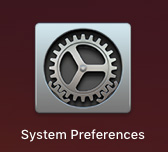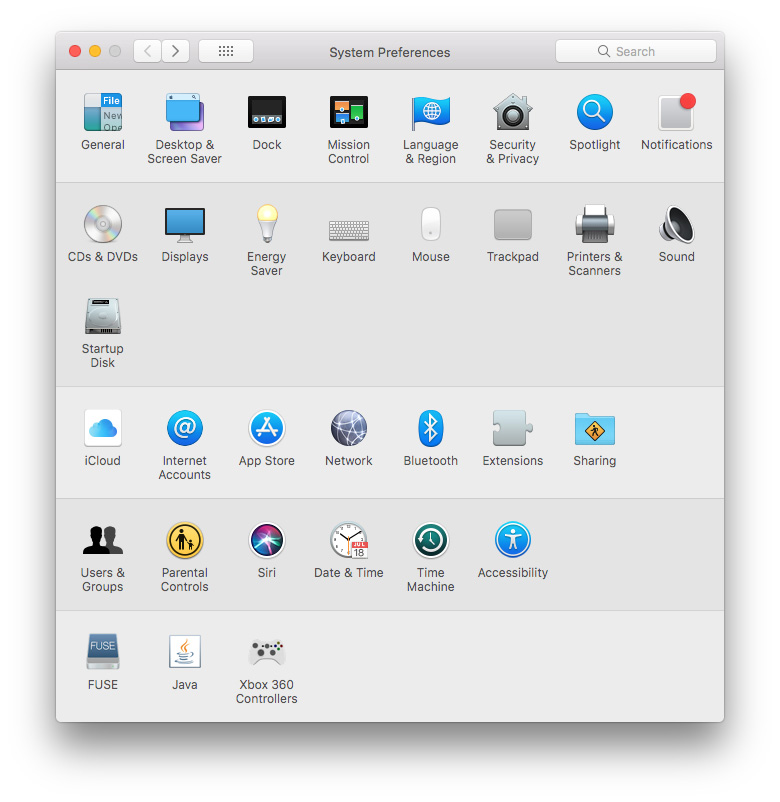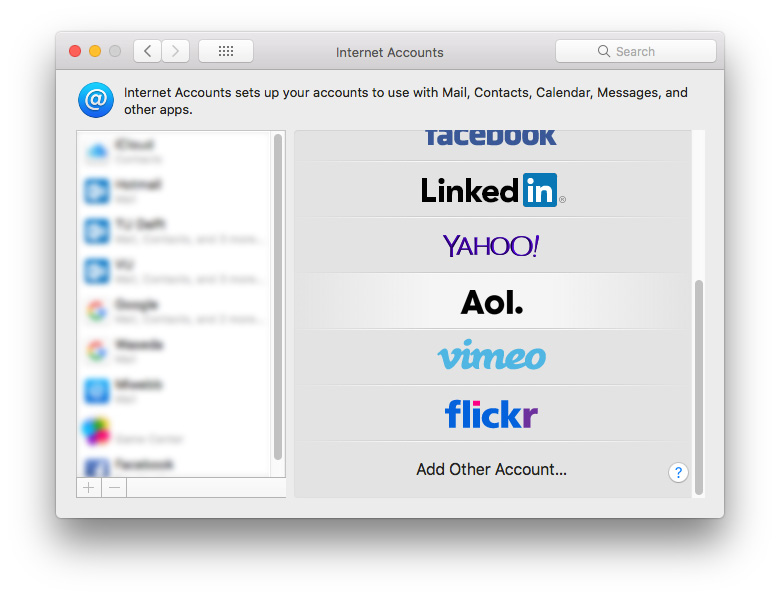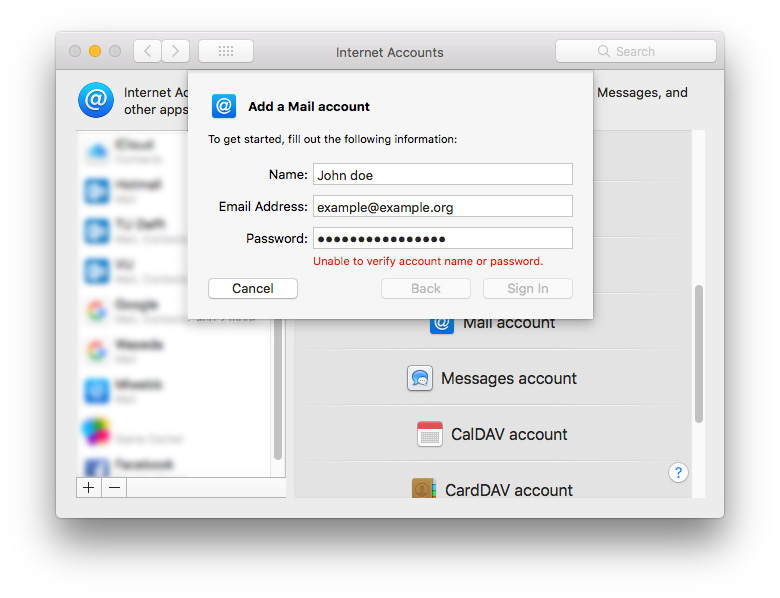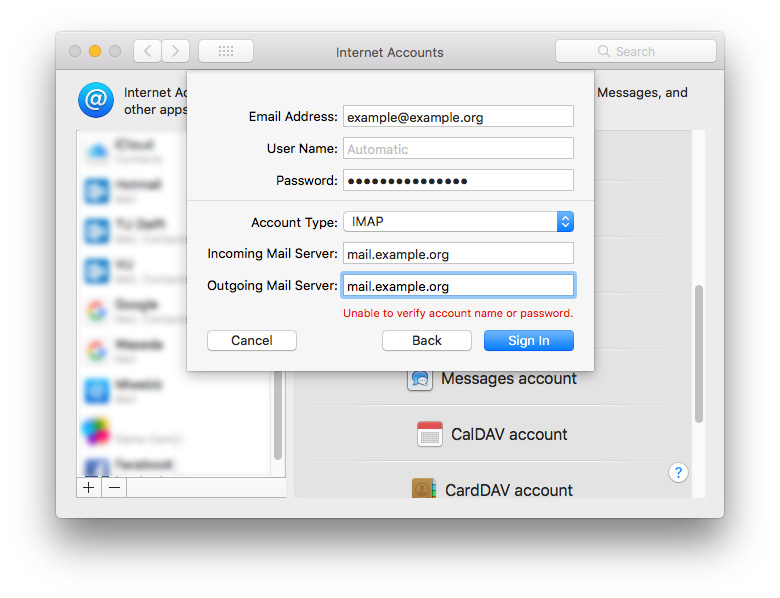Voordat u deze FAQ volgt, controleer hier eerst of uw e-mail door miWebb wordt gehost!
Op deze pagina zullen we uitleggen hoe u uw email kan ontvangen in Gmail.
U heeft de volgende gegevens nodig:
- Uw emailadres
- Uw email wachtwoord
- Uw website adres
Stap 1 – Open Internet Accounts
Open System Preferences (afbeelding 1). Op het system preferences scherm vindt u alle instellingen voor uw Mac (afbeelding 2). Klik op Internet Accounts om uw accounts te beheren.
Afbeelding 1 – System Preferences Snelkoppeling
Afbeelding 2 – System Preferences
Stap 2 – Account toevoegen
In uw Internet Accounts scherm, klink links onder aan het venster op het plus icoontje om een account toe te voegen. Scroll in de rechter kolom naar beneden en selecteer Add Other Account… (afbeelding 3). Een aantal nieuwe opties verschijnen. Klik op Mail Account om een nieuw e-mail adres toe te voegen.
Afbeelding 3 – Add New Account venster
Stap 3 – Configureer het account
U zult gepresenteerd worden met het login scherm voor het e-mailaccount (afbeelding 4). Vul de velden als volgt in:
- Name: vul hier uw eigen naam in of de naam die u wilt dat ontvangers van uw mail te zien krijgen;
- Email Address: vul hier het e-mailadres die u wilt gaan gebruiken;
- Password: vul hier het wachtwoord van uw e-mailadres in.
Afbeelding 4 – E-mail account configureren
Stap 4 – De mailserver configurern
Wanneer u heeft ingelogd zal er om meer gegevens gevraagd worden (afbeelding 5). Uw Mac mist nog de inloggegevens om uw mail te mogen ontvangen en versturen. Vul de velden als volgt in:
- Account type: Kies uit pop3 en imap4. Beide krijgt u email binnen en kan u email versturen; met imap4 kopieert u de mail van de server naar uw inbox en met pop3 verplaatst u de email van de server naar uw inbox. Met imap4 kun u uw email dus nog op de server bekijken en kunt u meerdere apparaten met uw mailbox gebruiken, dit kan niet met pop3;
- Incoming Mail Server: Vul hier uw website adres in met mail. ervoor. Is uw website adres example.org? Vul dan mail.example.org;
- Outgoing Mail Server: Vul hier hetzelfde in als Incoming Mail Server.
Druk vervolgens op Sign In. Dit kan enkele minuten duren. Uw mail is nu toegevoegd aan uw Mac Mail.
Afbeelding 5 – Incoming en Outgoing Mail Server configureren